Содержание:
Вы пытаетесь просмотреть свой канал в Instagram, но появляется сообщение об ошибке «Не удалось обновить канал»? Если вы получили эту ошибку, вы, вероятно, сейчас очень расстроены.
Вы могли удалить и переустановить Instagram или очистить его кеш бесчисленное количество раз.
Но, несмотря на ваши усилия исправить ошибку, ничего из этого не сработало. Что еще хуже, поддержка Instagram практически отсутствует.
Если вы какое-то время использовали Instagram, вы знаете, что поддержка Instagram недоступна.
Но не волнуйтесь, многие пользователи Instagram сталкивались с этой проблемой раньше, так что вы не одиноки.
У меня для вас хорошие новости — почти всем этим пользователям удалось получить обратную связь.
Из этой статьи вы узнаете, почему Instagram продолжает говорить «Не удалось обновить ленту», как это исправить и другие часто задаваемые вопросы.
Почему мой Instagram постоянно говорит, что не могу обновить ленту?

Это также может означать, что вы использовали стороннее приложение, дата и время указаны неверно или из-за сбоя.
Чтобы проверить, не работает ли Instagram, вы можете обратиться к Детектору вниз и обратить внимание на всплески на графике.
Есть три причины, по которым Instagram продолжает говорить: «Не удалось обновить ленту».
Три причины: вы использовали стороннее приложение, дата и время указаны неверно или из-за сбоя.
Если эти три причины к вам не относятся, возможно, вы получили сообщение об ошибке, потому что Instagram не работает (маловероятно).
Instagram известен тем, что ложно «блокирует» людей по причинам, которых они не делали.
Например, еще одна распространенная ошибка в Instagram — блокировка действий.
Инстаграм ложно блокирует действия некоторых людей, даже если они не спамили свои действия.
Возможно, им понравились только несколько сообщений в своей ленте, и на них налагается блокировка действий.
В большинстве случаев это может быть сбой, и вы ничего не можете с этим поделать.
Возвращаясь к ошибке «Не удалось обновить ленту», возможно, вы получили ее из-за сбоя.
Однако лучше всего прочитать следующие несколько пунктов и найти причину, которая относится к вам.
Таким образом, вы сможете определить, действительно ли ошибка является ошибкой.
1. Вы использовали стороннее приложение.
Во-первых, вы могли получить ошибку «Не удалось обновить ленту» в Instagram, потому что вы используете стороннее приложение или инструмент автоматизации.
Instagram временно отключит ваш канал, если вы выполняли действия (например, ставили лайки, комментировали) с помощью стороннего приложения или инструмента автоматизации.
Если вы использовали стороннее приложение или инструмент автоматизации, Instagram может временно заблокировать вам просмотр вашей ленты.
Instagram очень строго относится к использованию сторонних приложений и инструментов автоматизации.
Это потому, что они пытаются уменьшить количество ботов и автоматизацию на своей платформе.
Если вы получили сообщение об ошибке «Не удалось обновить ленту», Instagram может подумать, что вы бот, и временно заблокировать вам доступ к вашей ленте.
Обычно это происходит, если вы используете стороннее приложение, чтобы лайкать чужие сообщения.
Таким образом, искусственный интеллект Instagram заблокирует просмотр вашей ленты, чтобы ограничить ваши действия.
Instagram позволяет использовать на своей платформе только определенные сторонние инструменты. Эти инструменты в основном представляют собой инструменты планирования, с помощью которых вы можете планировать свои публикации.
Таким образом, если вы используете инструменты, не сертифицированные Instagram, ваша учетная запись может подвергнуться риску получения временной блокировки.
2. Дата и время указаны неверно
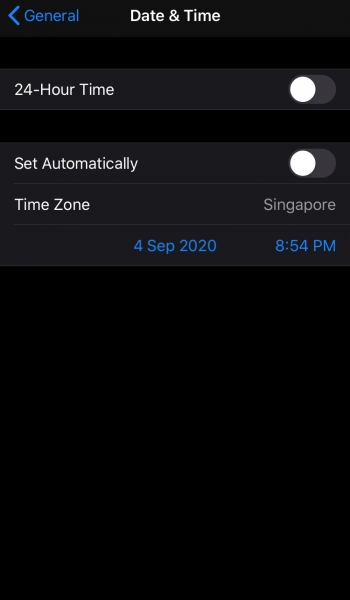
Instagram синхронизирует дату и время с настройками вашего устройства.
Ошибка «Не удалось обновить ленту» может быть вызвана неправильной датой и временем на вашем устройстве. Установка неправильной даты и времени на вашем устройстве может вызвать множество проблем в Instagram.
Если дата и время на вашем устройстве не совпадают с датами Instagram, это может вызвать ошибки в приложении.
Обязательно проверьте правильность даты и времени на вашем устройстве. В противном случае это может вызвать и другие проблемы.
Например, истории из Instagram могут не загружаться, если указаны неправильная дата и время.
3. Instagram не работает
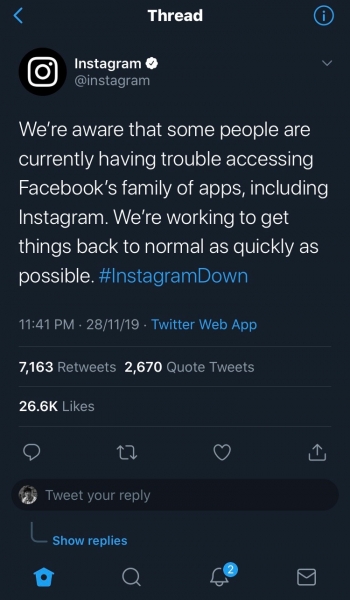
Instagram несколько раз падал на протяжении многих лет.
Следовательно, это не редкость, что Instagram в настоящее время не работает.
4 октября 2021 года Facebook, Instagram и WhatsApp не работали примерно 6 часов из-за сервера.
Чтобы проверить, не работает ли Instagram, вы можете обратиться к Down Detector.
Вы также можете проверить официальную учетную запись Instagram в Twitter на наличие обновлений.
Если Instagram не работает, вы, скорее всего, увидите на графике тысячи отчетов.
В большинстве случаев Instagram не работает, и ошибка возникает либо по предыдущим причинам, либо из-за сбоя.
Кроме того, вам необходимо проверить скорость вашего интернета.
Если ваш канал Instagram не обновляется, вам нужно проверить скорость вашего интернета. Низкая скорость интернета помешает обновлению вашей ленты, и вы можете получить ошибку «Не удалось обновить ленту» при попытке обновить ленту.
Иногда ваш канал Instagram не может обновиться из-за слишком низкой скорости вашего интернета.
Вы можете использовать бесплатный онлайн-тест скорости, чтобы проверить скорость вашего интернета. Как правило, вы должны стремиться к скорости более 20 Мбит / с.
Если скорость вашего интернета намного ниже 20 Мбит / с, ваш канал может не загружаться, так как он слишком медленный.
Если это так, попробуйте переключиться на мобильные данные, если вы используете Wi-Fi, и наоборот.
Как исправить «Не удалось обновить ленту» в Instagram
Чтобы исправить ошибку «Не удалось обновить ленту» в Instagram, вам нужно дождаться резервного копирования Instagram.
Вы также можете попробовать установить дату и время автоматически или с помощью другого устройства.
Кроме того, вы можете попробовать обновить, переустановить или очистить кеш Instagram.
Если Instagram не работает, вам нужно подождать, пока проблемы не будут исправлены в конце Instagram.
Есть три метода, которые вы можете попробовать исправить ошибку «Не удалось обновить ленту» в Instagram: подождите, установите дату и время на автоматические или используйте другое устройство.
Если вы получаете сообщение об ошибке «Не удалось обновить ленту» в Instagram, лучше всего попробовать методы, перечисленные ниже.
1. Подождите
Лучший способ исправить ошибку «Не удалось обновить ленту» в Instagram — это подождать.
Ошибка «Не удалось обновить ленту» обычно длится до 24 часов.
В большинстве случаев вы могли получить ошибку по ошибке, и со временем она будет устранена.
Большинству пользователей Instagram, получивших сообщение об ошибке, удалось вернуть свой канал в нормальное состояние за день.
Большинство пользователей Instagram, столкнувшихся с ошибкой «Не удалось обновить ленту», вернули свои ленты через 24 часа.
Ошибка «Не удалось обновить ленту» предназначена для людей, которые использовали стороннее приложение или автоматизацию.
Если вы не использовали их, скорее всего, вы получили ошибку из-за сбоя или Instagram не работает.
Тем не менее, ошибка временная, и со временем она исчезнет сама собой.
2. Установите дату и время автоматически.
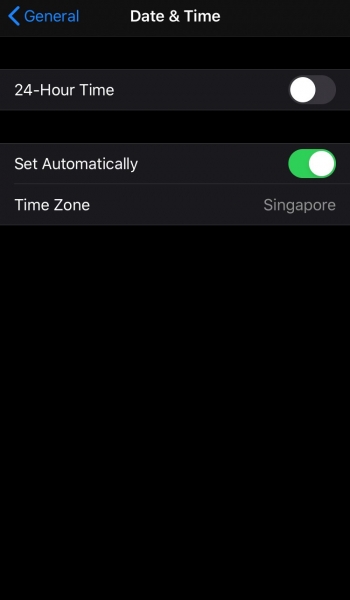
Если вы изменили дату и время в прошлом, вам нужно снова вернуть их в нормальное состояние.
Неправильная дата и время могут вызвать множество проблем в Instagram. Это может даже помешать обновлению вашей ленты Instagram.
Вот как вы можете автоматически установить дату и время для iPhone:
- Зайдите в свои настройки.
- Прокрутите вниз и нажмите «Общие».
- В разделе «Общие» нажмите «Дата и время».
- Включите «Установить автоматически».
Вот как можно автоматически установить дату и время на устройстве Android:
- Зайдите в свои настройки.
- Нажмите «Дата и время».
- Включите «Автоматический».
Установка даты и времени на автоматические обновит их до текущей даты и времени.
Важно, чтобы на вашем устройстве были правильная дата и время, чтобы предотвратить ошибки в Instagram.
3. Используйте другое устройство.
Наконец, вы можете попробовать использовать другое устройство.
Если вы используете Instagram на мобильном устройстве, попробуйте вместо этого получить к нему доступ на рабочем столе.
И наоборот, если вы используете Instagram на настольном компьютере, попробуйте получить к нему доступ на мобильном устройстве.
Если вы используете Instagram на мобильном устройстве, попробуйте вместо этого получить к нему доступ на рабочем столе.
Прежде чем войти в Instagram на рабочем столе, обязательно переключите браузер в режим инкогнито.
Это поможет избавиться от ошибки «Не удалось обновить ленту», поскольку очистит историю просмотров, данные и кеш.
Доступ к Instagram через другое устройство может помочь исправить ошибку «Не удалось обновить ленту».
Кроме того, если вы заходите в Instagram с настольного компьютера, попробуйте переключиться в режим инкогнито.
Переключение в режим инкогнито очистит историю просмотров, данные и кеш, что может избавить от ошибки.
Как предотвратить «Не удалось обновить ленту» в Instagram
Предотвращение ошибок в Instagram важно, поскольку вам не нужно тратить время на их исправление.
Если ваш канал вернулся в нормальное состояние, вы можете выполнить следующие шаги, чтобы предотвратить повторение ошибки.
Хотя ошибка «Не удалось обновить ленту» может быть вызвана сбоем, лучше всего выполнить следующие действия.
Это необходимо для того, чтобы убедиться, что ошибка не вызвана вашей стороной. Кроме того, это может уменьшить другие ошибки в приложении.
1. Прекратите использовать стороннее приложение.
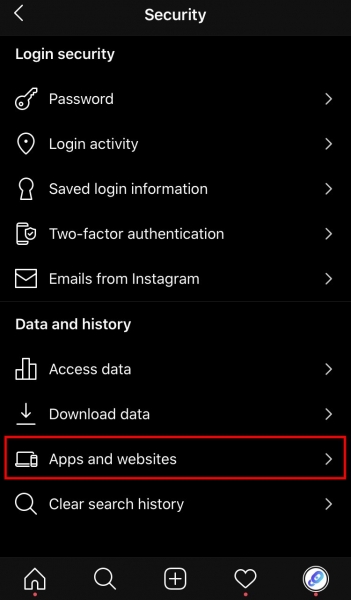
Instagram очень ограничивает сторонние приложения, которые вы можете использовать.
Сторонние приложения, не являющиеся партнерами Instagram, представляют огромный риск для вашей учетной записи.
Если вы используете стороннее приложение для выполнения действий, вам может быть запрещено использовать определенные функции в Instagram.
Самый заметный блок в Instagram — это блок действий, который не позволяет вам ставить лайки, подписываться, отписываться и т. Д. На платформе.
Более того, Instagram может препятствовать обновлению вашей ленты в качестве ограничительной меры.
Дело в том, что сторонние приложения и инструменты дают вам возможность выполнять действия быстрее.
Instagram может легко обнаружить это и заблокировать вас от выполнения этого действия.
Вот как можно удалить сторонние приложения, инструменты или веб-сайты на мобильном устройстве:
- Зайдите в свой профиль и нажмите на меню.
- Нажмите на «Настройки».
- Выберите «Безопасность».
- В разделе «Данные и история» выберите «Приложения и веб-сайты».
- Нажмите «Активный», затем «Удалить».
Кроме того, вы можете изменить свой пароль в Instagram, который выведет вас из всех сторонних приложений.
Однако, если вы не хотите удалять сторонние приложения, которые используете, вам необходимо принять определенные меры, чтобы их не заблокировал Instagram.
Самая важная мера — не выполнять действия непосредственно в стороннем приложении, которое вы используете.
Вместо этого вы должны выполнять действия (например, ставить лайки, комментировать) только в приложении Instagram.
В общем, вы не должны спамить какие-либо действия в Instagram. Вместо этого выполняйте их через определенные промежутки времени, чтобы избежать ошибок в будущем.
2. Не меняйте дату и время.
Далее, вы не должны изменять дату и время на мобильном устройстве.
Изменение даты и времени может вызвать ошибки в Instagram. Если ваша дата и время устарели, ваш канал Instagram может не обновиться, а истории могут не загрузиться.
Установка неправильной даты и времени на вашем устройстве может вызвать множество проблем в Instagram.
Это может помешать обновлению вашей ленты или загрузке историй.
Чтобы избежать возникновения этих ошибок, необходимо установить автоматические дата и время.
Таким образом, ваша дата и время всегда будут актуальными.
3. Всегда обновляйте Instagram до последней версии.
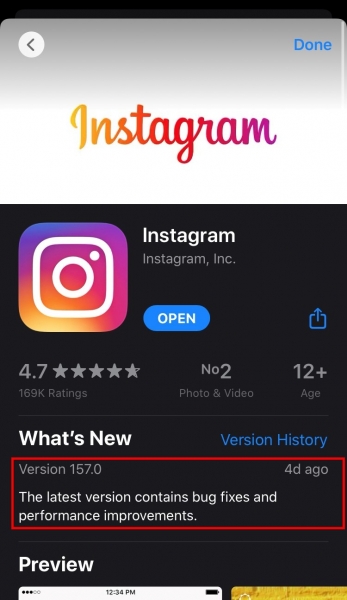
Всегда проверяйте наличие обновлений в App Store / Google Play Store
Обновление Instagram важно, поскольку может помочь исправить проблемы в приложении.
Это особенно актуально, если вы видите описание обновления вроде «Исправления ошибок и улучшения производительности».
Иногда Instagram мог выпускать обновления, содержащие некоторые ошибки.
В этом случае вам необходимо проверить наличие последующих обновлений и обновить приложение еще раз.
Это поможет устранить любые возможные проблемы, которые могут возникнуть в приложении.
Почему мой канал Instagram не загружается?
Если ваш канал Instagram не загружается, это обычно связано с медленной скоростью Интернета или с использованием стороннего приложения / инструмента автоматизации.
Во-первых, когда ваш канал Instagram не загружается, скорость вашего интернета может быть слишком низкой.
Вы можете использовать онлайн-тест скорости интернета, чтобы проверить скорость вашего интернета.
Однако, если ваша скорость загрузки / выгрузки превышает 20 Мбит / с, тогда с вашим Интернетом все в порядке.
В этом случае ваш канал может не загружаться из-за сбоя.
Еще одна распространенная причина, по которой ваш канал не загружается, — это то, что вы использовали стороннее приложение или инструмент автоматизации.
Instagram временно отключит ваш канал, если вы использовали стороннее приложение или инструмент автоматизации для выполнения действий (например, добавления лайков / комментирования).
Но не волнуйтесь, ваш канал вернется в нормальное состояние через 24 часа.
Как обновить ленту в Instagram?
Чтобы обновить ленту Instagram, просто потяните экран вниз и отпустите. Обновление ленты Instagram изменит порядок сообщений в вашей ленте. Если вам ранее понравились все сообщения в вашей ленте, при обновлении сообщения будут отображаться в хронологическом порядке.
С другой стороны, если вам не понравились все сообщения в вашей ленте, при обновлении будут отображаться сообщения, с которыми вы, скорее всего, начнете взаимодействовать в первую очередь.
